איך להוריד סרטוני אינסטגרם באייפון באמצעות FastDL
רוצה להוריד סרטוני אינסטגרם באייפון? מחפש כלי להורדת סרטונים מאינסטגרם? אלה שאלות שמעניינות משתמשים רבים באינסטגרם. במאמר למטה, אני אראה לך איך להוריד תמונות וסרטונים מאינסטגרם לאייפון ולאייפד עם FastDL.
FastDL.Net הוא כלי שתומך בהורדת תמונות וסרטונים מאינסטגרם, ומאפשר לך להוריד סרטוני וידאו, תמונות, Reels, Stories, אודיו ותמונות פרופיל מאינסטגרם ל-iPhone ו-iPad. תומך בהורדת סרטוני אינסטגרם בדפדפן אינטרנט, ללא התקנת תוכנה.
FastDL Downloader פותח במטרה לעזור למשתמשי הרשת החברתית IG להוריד את התמונות והסרטונים האהובים עליהם ל-iPhone ו-iPad ללא כל בעיה. זהו הכלי היחיד והטוב ביותר להורדת כל תוכן באינסטגרם. הורד תמונות וסרטונים מאינסטגרם למכשיר שלך בכמה צעדים פשוטים.
ב-iPhone או iPad, בצע את השלבים הבאים כדי להוריד בקלות תמונות וסרטונים מאינסטגרם:
קבל קישור לסרטון אינסטגרם
הערה: FastDL תומך בהורדת כל תוכן מפוסטים באינסטגרם כמו: סרטונים, תמונות, Reels, Stories, אודיו ותמונות פרופיל (השלבים לשמירה ולהורדה זהים).
- כדי להוריד תמונות או סרטונים באינסטגרם, תחילה עליך להשיג את כתובת ה-URL של אינסטגרם (עקוב אחר ההוראות למטה כדי לקבל את כתובת ה-URL של הפוסט באינסטגרם).
פתח את אפליקציית אינסטגרם באייפון או באייפד שלך. מצא ופתח את הפוסט שברצונך להוריד והקש על סמל השיתוף () → הקש על האפשרות "העתק קישור".
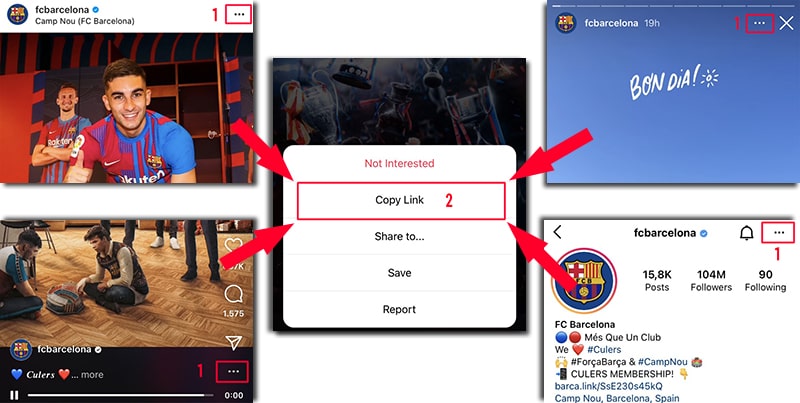
לאחר שקיבלת את כתובת ה-URL של אינסטגרם, עליך לעקוב אחר אחת משתי השיטות שלהלן כדי להוריד את הסרטון או התמונה מאינסטגרם לאייפון או אייפד שלך.
שיטה 1: עובד עם iOS 13+ ו-iPadOS 13+
מגרסאות iOS 13 ו-iPadOS 13 ואילך, לספארי יש תכונה חדשה בשם מנהל הורדות. בתכונה זו ניתן להוריד קבצים ישירות דרך הדפדפן. ניתן גם לסקור את רשימת הקבצים שהורדו, למחוק ולנהל אותם. ניתן גם לגשת לקבצים שהורדו דרך אפליקציית קבצים באייפון ובאייפד.
הורדת סרטוני אינסטגרם בדפדפן ספארי:
שלב 1: פתחו את אתר FastDL.Net באמצעות דפדפן ספארי באייפון או באייפד שלכם.
שלב 2: הדביקו את כתובת ה-URL של אינסטגרם לתוך שדה הקלט ב-FastDL ולחצו על כפתור הורדה.

שלב 3: הסרטון שברצונך להוריד יופיע, המשך בלחיצה על כפתור הורדת סרטון.

שלב 4: הודעת אישור ההורדה מופיעה, המשך בלחיצה על הורדה.
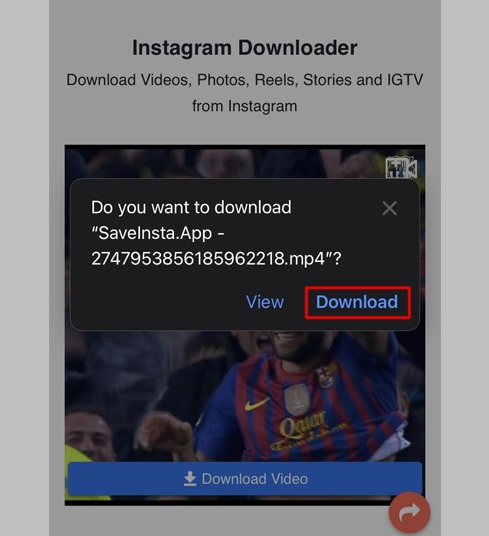
שלב 5: תראה סמל הורדה בחלק העליון של הדפדפן כפי שמוצג למטה, לחץ כדי לראות את התקדמות ההורדה של הסרטון.
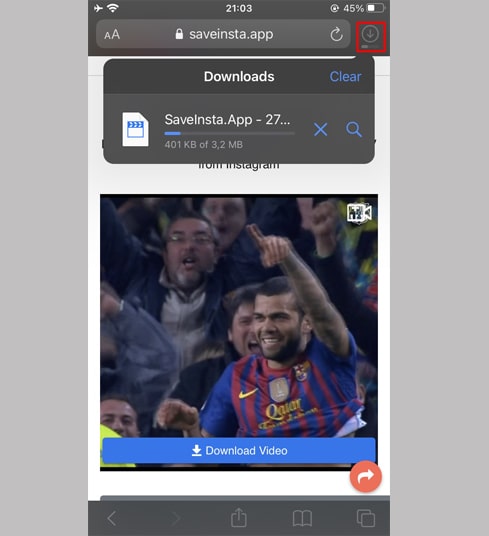
שלב 6: לאחר שההורדה של הסרטון הושלמה, המשך לפתוח את האפליקציה [קבצים → הורדות] באייפון שלך. הסרטון שהורדת יופיע כאן.
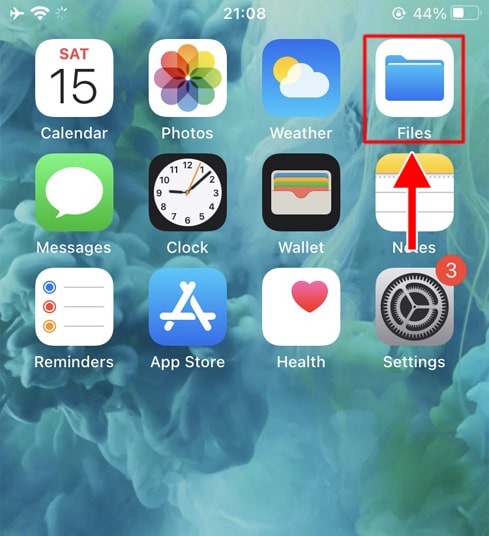
שלב 7: החזק את האצבע על הסרטון, יופיע תפריט. לחץ על כפתור שיתוף.
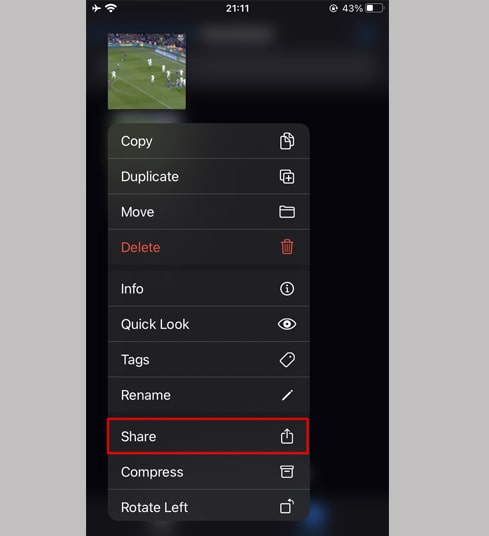
שלב 8: מצא ולחץ על האפשרות שמור סרטון.
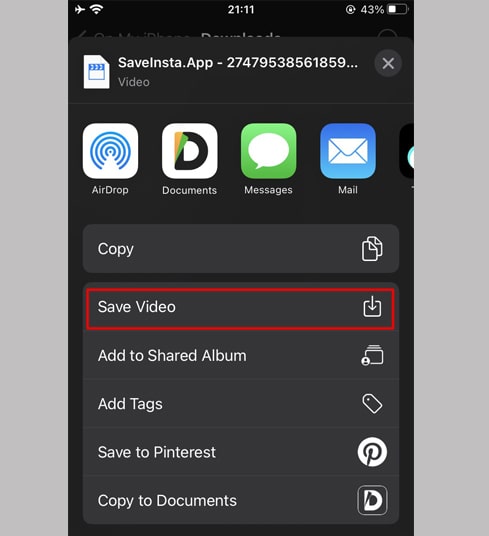
שלב 9: פתח את אפליקציית תמונות ותהנה מהסרטון שהורדת.

שיטה 2: השתמש באפליקציה "Documents by Readdle" (חל על iOS 12 ומטה)
שיטה זו משתמשת באפליקציית ניהול קבצים חינמית בשם Documents by Readdle, שאמורה לעבוד על רוב מכשירי iOS.
שלב 1: התקן ופתח את אפליקציית "Documents by Readdle"
- במכשיר ה-iOS שלך, עבור לחנות האפליקציות וחפש את Documents by Readdle.
- לאחר סיום ההתקנה, הפעל את Documents by Readdle.
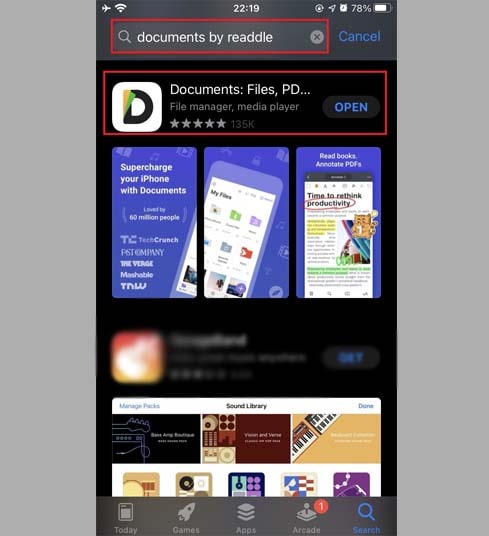
שלב 2: פתח את אתר FastDL.Net באפליקציית Documents by Readdle.
באפליקציית "Documents by Readdle", הקש על סמל הדפדפן שנראה כמו סמל ספארי (מצפן קטן, באייפון נמצא בפינה הימנית התחתונה, באייפד נמצא בתפריט השמאלי), ולאחר מכן יופיע הדפדפן.
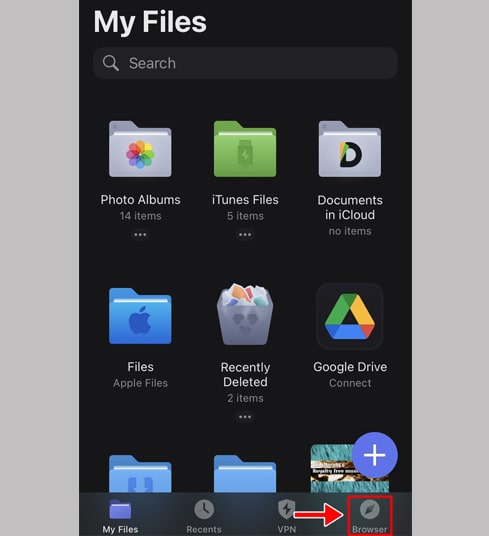
שלב 3: הדבק את כתובת ה-URL של אינסטגרם לשדה הקלט ב-FastDL ולחץ על כפתור הורדה.

שלב 4: הסרטון שברצונך להוריד יופיע, המשך בלחיצה על כפתור הורדת סרטון.

שלב 5: ניתן לשנות את שם הקובץ ולאחר מכן ללחוץ על כפתור סיום כדי לסיים את שמירת הסרטון.
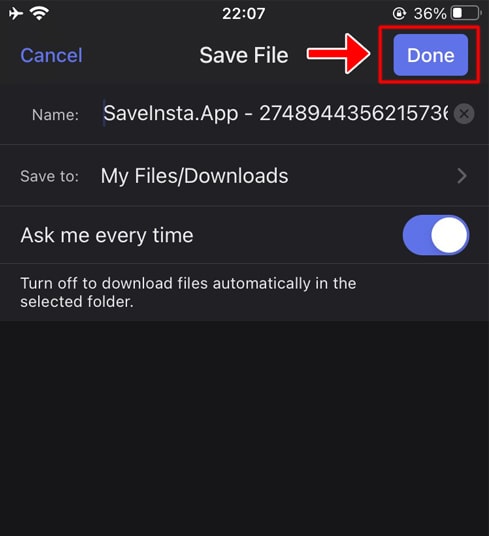
שלב 6: העבר את הסרטון שהורדת לתיקיית תמונות
- הקש על סמל הקבצים שלי בפינה הימנית התחתונה כדי לראות את התקדמות הורדת הסרטון.
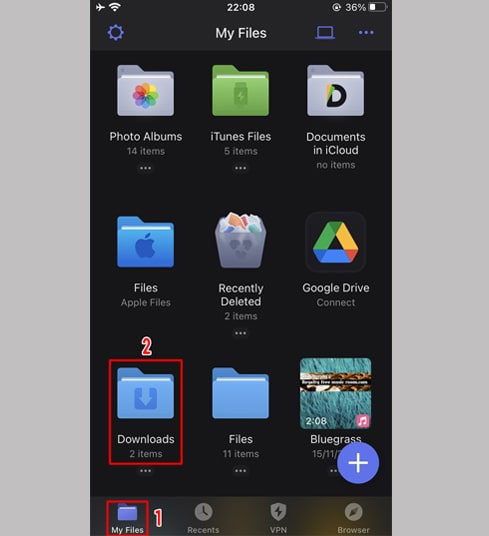
- בתיקיית הורדות, לחץ על סמל שלוש הנקודות מתחת לסרטון, לחץ על [העבר → תמונות] כדי להעביר את הסרטון לתיקיית תמונות, עכשיו תוכל ליהנות מסרטונים במצב לא מקוון בספריית תמונות.
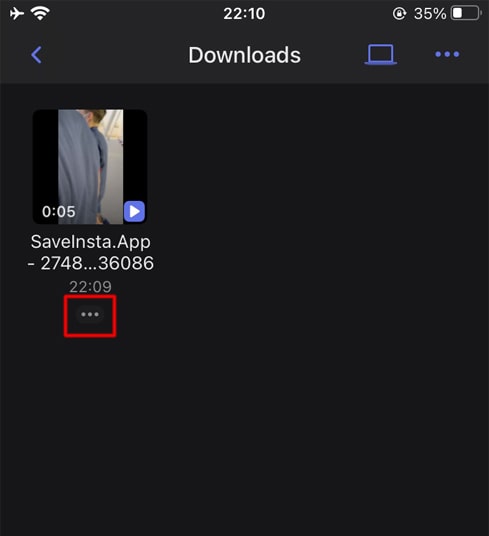
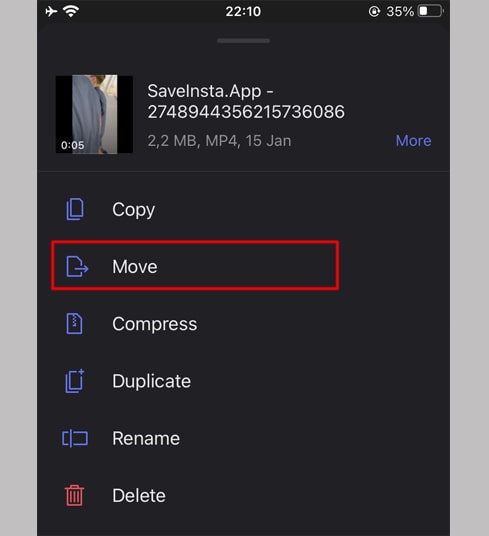
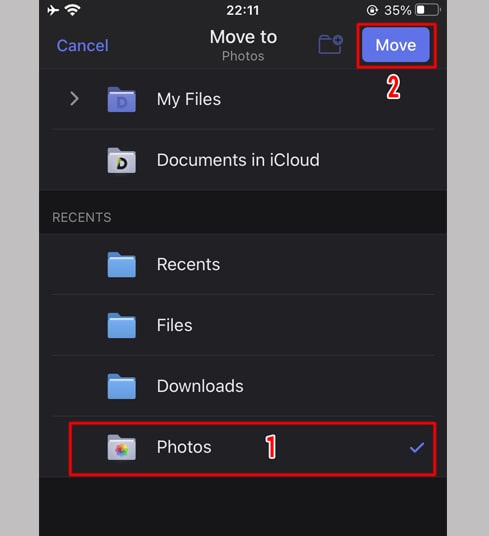
שלב 7: פתח את אפליקציית תמונות ותהנה מהסרטון שהורדת.

הערה
- אם אתה מקבל שגיאה או לא מצליח למצוא את התמונה או הסרטון שברצונך להוריד, השתמש ב-מוריד פרטי: https://fastdl.net/he/instagram-private-download ופעל לפי ההוראות להורדת התמונה או הסרטון שלך.
במהלך השימוש, אם נתקלת בשגיאה, אנא צור איתנו קשר לקבלת תמיכה: sp.snapinsta@gmail.com